U bent hier:
Supersnel zoeken met Spotlight (iPad en iPhone)
Artikel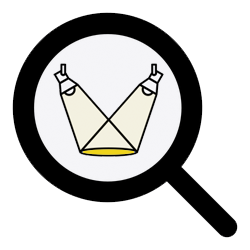
Gebruik Apples eigen zoeklicht om razendsnel alles op te sporen. Apps, sites, contacten, muziek; Spotlight doorzoekt het allemaal.
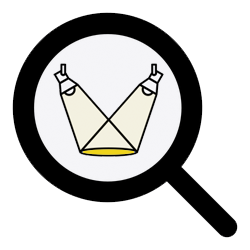
Wat is Spotlight
Het is misschien wel de handigste functie die er te vinden is op de iPad en iPhone. Toch is de kans groot dat je er niet bekend mee bent. Want Spotlight is geen aparte app en is ook nergens standaard zichtbaar. Dat neemt niet weg dat het een handige optie is. Spotlight doorzoekt de iPad/iPhone pijlsnel. Naar apps, muziek, contacten, mail en webpagina's. Ja, naar wat niet eigenlijk? Wij laten zien hoe Spotlight werkt.
- Activeer Spotlight door vanaf elk willekeurig Beginscherm met één vinger, vanaf het midden, omlaag te vegen.
- Siri-suggesties komen in beeld, daarboven of onder staat een zoekbalk. Voer een zoekterm in.
- Terwijl je typt worden treffers zichtbaar. De zoekresultaten worden naar onderdeel geordend. Bijvoorbeeld 'Contacten', 'Apps' of 'Muziek'. Natuurlijk afhankelijk van wat je intikt. Gevonden wat je zoekt? Tik dan op de bewuste treffer. Of sluit Spotlight weer af door rechtsboven op het kruisje te tikken, op de Thuisknop te drukken, of vanaf de onderrand van het scherm naar boven te vegen.
Wie eenmaal gewend is aan Spotlight zal merken hoeveel tijd de functie bespaart. Het is niet meer nodig om bijvoorbeeld de app 'Contacten' te openen en daarna een bekende op te zoeken. Het kan rechtstreeks in Spotlight.
App niet doorzoeken
Standaard doorzoekt Spotlight alles. Maar via de instellingen heb je invloed op de categorieën die doorzocht moeten worden.
- Tik op Instellingen.
- Scrol naar beneden en tik op Zoek.
- Tik onderaan op de app die u niet meer wilt doorzoeken.
- Sleep de schuifjes achter Toon app in 'Zoek' en Toon materiaal in 'Zoek' naar links.
Wat vind je van dit artikel?
Geef sterren om te laten zien wat je van het artikel vindt. 1 ster is slecht, 5 sterren is heel goed.
Meer over dit onderwerp
Schermtijd iPhone of iPad beheren
Bekijk met de functie 'Schermtijd' hoeveel tijd u doorbrengt op de iPad of iPhone en stel eigen limieten in.
Verjaardagen instellen op de iPhone en iPad
Nooit meer een verjaardag vergeten? Voeg op een iPhone of iPad verjaardagen toe en stel een herinnering in.
Bekijk meer artikelen met de categorie:
Meld je aan voor de nieuwsbrief van SeniorWeb
Elke week duidelijke uitleg en leuke tips over de digitale wereld. Gratis en zomaar in de mailbox.